Descargar el fichero: validacion.xlsx
Zonas donde el usuario deba escribir datos que cumplan ciertas condiciones. Esto es lo que se consigue con la VALIDACIÓN de datos. En ciertas celdas que indiquemos podemos limitar los valores que el usuario puede llegar a escribir. Por ejemplo, podemos pedir que en la celda se escriban valores numéricos enteros entre un mínimo y un máximo dados. Si el usuario escribe en esa celda cualquier otro valor que no cumpla el filtro impuesto por la validación de datos, podemos avisarle o impedir que ese dato pueda ser introducido.
Un problema importante de la validación de datos es que si impide o avisa de la entrada de datos escritos por el usuario, pero si este los copia de otra celda el filtro no actua.
Validación de Datos
Vamos a efectuar una encuesta donde el usuario responderá a una serie de preguntas, sobre las que limitaremos las posibles respuestas.
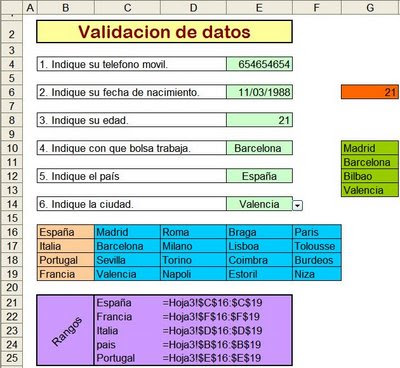
Para acceder al menú de la Validación de Datos, en la versión de Excel 2003 y anteriores, se ha de ir al menú Datos, Validación.
Primero preguntamos el teléfono habitual. Este ha de ser un número entero, y en España actualmente comienza por 6 y tiene en total 9 dígitos. Por tanto, esta comprendido entre un mínimo que es 600000000 y un máximo que es 699999999.
Existen otras formas de filtrar los valores que el usuario puede llegar a introducir en una celda. Se puede filtrar por fechas, véase la pregunta 2 de la encuesta. Un filtro muy interesante es el que se denomina Personalizada, que permite establecer una fórmula que ha de cumplirse, vease la pregunta 3. Si filtramos mediante Lista estamos creando un desplegable del que el usuario puede elegir un valor, y si escribe otro que no esta en la lista le avisa o le impide su introducción.
Un caso especial que vamos a comentar es el de dos listas ecadenadas. Nos referimos al caso en el que elegimos un valor en la primera lista (por ejemplo un pais) y en la segunda lista aparecen las opciones que estan relacionadas con la elección realizada anteriormente (por ejemplo, únicamente aparecen ciudades del pais elegido previamente).
En la pregunta 5 elegimos un pais de la lista de paises.
En la pregunta 6 observamos que las ciudades disponibles se actualizan en función del pais elegido previamente. Esto se consigue teniendo en cuenta dos aspectos:
- Se han de nombrar los rangos de pais y ciudades. El nombre de rango de las ciudades correspondientes a cada pais ha de ser el nombre de su pais. Por ejemplo, las cuatro ciudades de España se han de nombrar con el nombre de rango España.
- En la pregunta 6, correspondiente a las ciudades, la validación ha de ser de Lista, y en Origen se ha de poner la fórmula =INDIRECTO(E12).
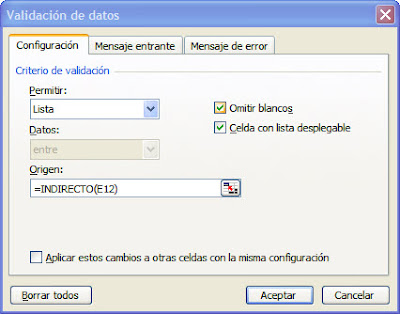

Muy buen tutorial, pero tengo una inquietud. Sucede que cuando quiero nombrar un rango de celdas y el nombre contiene un espacio, excel no me permite colocarlo. Entonces lo que tengo que hacer es poner una raya al piso "_" Ej: Nombre_del_campo
ResponderEliminarExiste alguna forma para nombrar los rangos sin necesidad de poner _??
Gracias
Hola Eduardo, hasta lo que averigué no hay PERO puedes hacerlo de la siguiente forma:
ResponderEliminarSuponte que tienes unos resultados (un rango) que representan las ventas del mes de Octubre. Entonces el nombre del rango podrías ponerlo:
"VentasMesOctubre"
Lógicamente sin las comillas y nota las mayúsculas al inicio de cada palabra.....
Un saludo
Jesus Tejerina
http://excelavanzado.miprofe.org
Muchas gracia Adolfo. Muy útil.
ResponderEliminarEstimados: Deseo saber si alguien ha desarrollado un pequeño esquema de validación de agregados numéricos; es decir por ejm:
ResponderEliminarEn una celda dispongo del valor 450, mismo que corresponde a la suma total de 4 celdas que contienen los valores : 200, 150, 25 y 57. Si nos damos cuenta, para que nos de un total de 450, en la cuarta celda debería haber estado el valor 75 y no 57 como se registró por error de edición. requiero algo que me identifique automáticamente este tipo de errores de edición, pero no línea sino una vez que ya dispongo los datos editados.
Gracias y Saludos
Julio
Tal vez compararía una celda que contenga el resultado de la función Buscar objetivo con el número digitado y daría un formato condicional.
ResponderEliminarcuando copias de un notepad(control C) al excel (control V), no sirve la validación.
ResponderEliminarcuando copias de un notepad(control C) al excel (control V), no sirve la validación.
ResponderEliminar